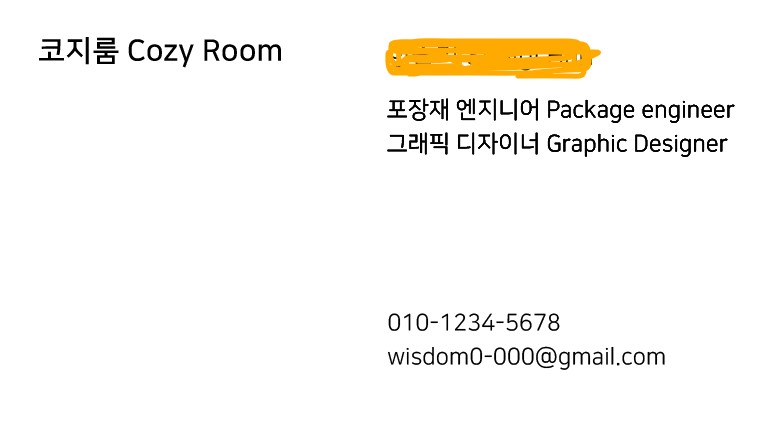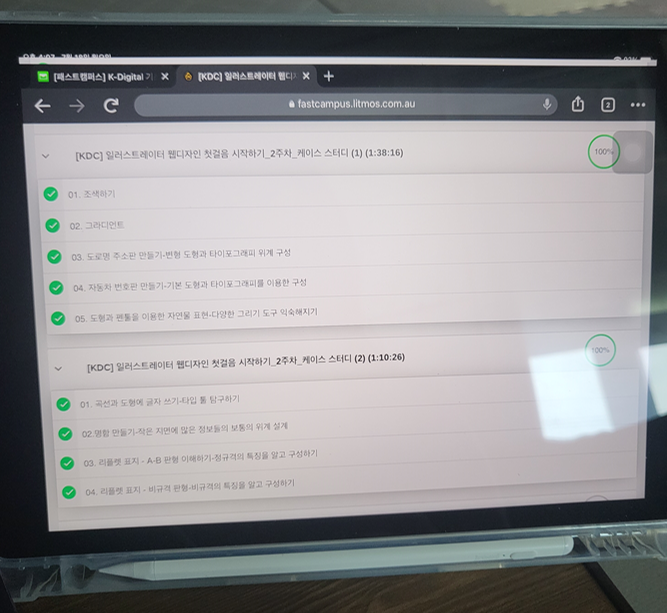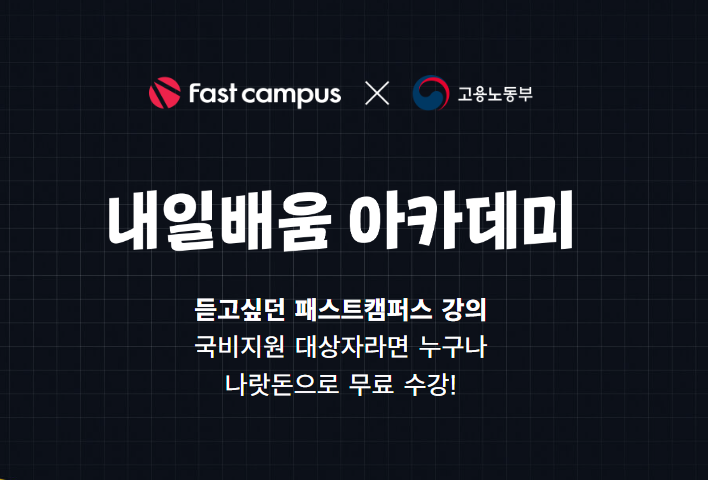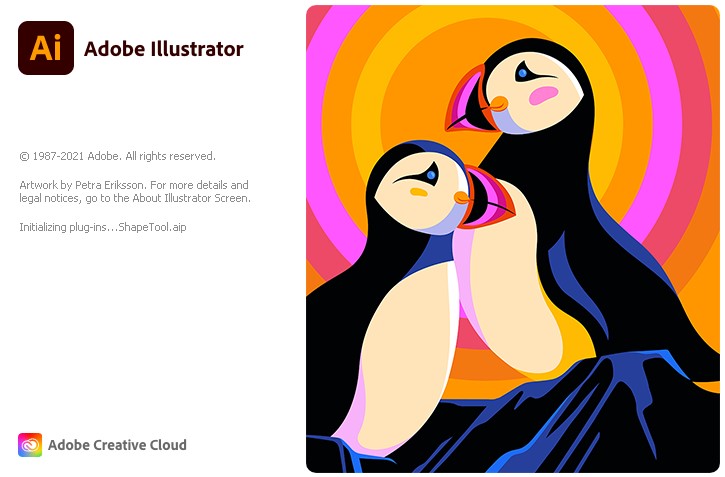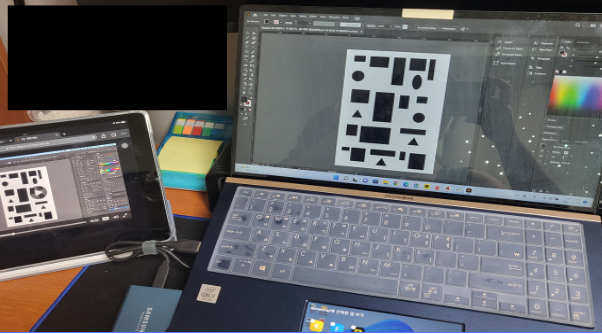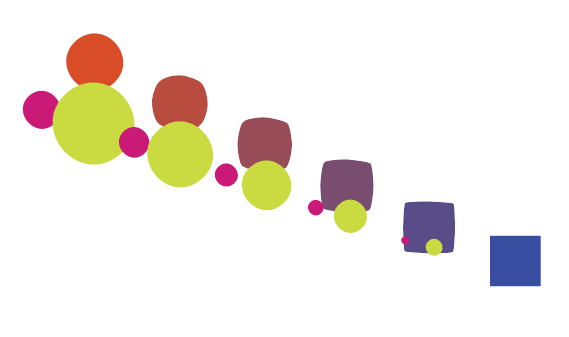패스트캠퍼스 3주 차로 들어서면서 배열 툴을 이용해 보다 빠르게 작업을 마무리할 수 있었습니다.
그래서 그런지 2주차때 했던 실습보다 빨리 끝난 느낌이 들더군요!

3주 차 첫 실습, 수화물 사이니지 그리기에서 일러스트레이터와 글자를 함께 구성하였습니다.
우산의 경우, 반타원형을 그린 후 원 5개를 배치하여 Pathfinder 기능(빼기)을 이용하면 됩니다.

직접 와이파이 사이니지를 만들어 보았습니다. 블렌드 툴을 이용해 선의 개수를 정할 수 있습니다.
그다음 실습으로는 도장, 바코드를 그대로 따라 그려보면서
2주 차에 했던 실습했던 것보다 다양한 방향으로 적용하는 방법을 배울 수 있었습니다.
매번 느끼지만 실습을 하면서 디자인 역량을 쌓는데 자신감을 갖게 됩니다!
역시 일러스트레이터는 직접 그려보는 걸 추천드려요!

그다음은 타이포그래피 실습을 하면서, 가이드라인의 중요성을 깨닫습니다.
일반 글 배열에서도, 가이드를 활용하기 전과 후의 결과물이 무척이나 다르더라고요!

가이드의 경우, 타이포그래피뿐만 아니라 일반적인 패턴 또한 만들 수 있습니다.
[Ctrl+;] 단축키를 활용하여 가이드를 활성화하고 여기에 맞추어 복잡한 패턴까지 표현 가능합니다.
다음 실습으로 깃발과 시계를 만드면서 일러스트레이터를 하는데 툴을 손에 익히고
전보다 작업 속도를 빠르게 올릴 수 있어서 해당 강의를 추천드립니다.
강사 선생님의 실습 속도도 빠른 편이 아녀서 정지 없이 시청 가능하고
반복했던 툴 또한 지나치지 않고 한 번 더 언급해주시니
저와 같이 초보 실습생들에겐 안성맞춤인 것 같아요!
'Graphic Design > 패스트캠퍼스 인강 후기' 카테고리의 다른 글
| 패스트캠퍼스 일러스트레이터 강의 [2주차] 후기 (0) | 2022.07.19 |
|---|---|
| 패스트캠퍼스 일러스트레이터 강의 [1주차] 후기 (0) | 2022.07.12 |